NamDev
Guest
Các bước thực hiện như sau.
Bước 1: Truy cập vào đường link sau để tải phần mềm Zoom về máy tính.
Sau khi bạn tải phần mềm về thi hãy tiến hành cài đặt vào máy tính, cách thức cài đặt tương đối đơn giản, bạn chỉ cần khởi chạy file cài đặt và làm theo hướng dẫn của chương trình. (chỉ vài cú click chuột là xong).
Bước 2: Cài đặt xong bạn hãy mở phần mềm lên.
Khi giao diện phần mềm hiện lên, các bạn hãy nhấn vào Sign in và điền các thông tin để đăng nhập tài khoản.
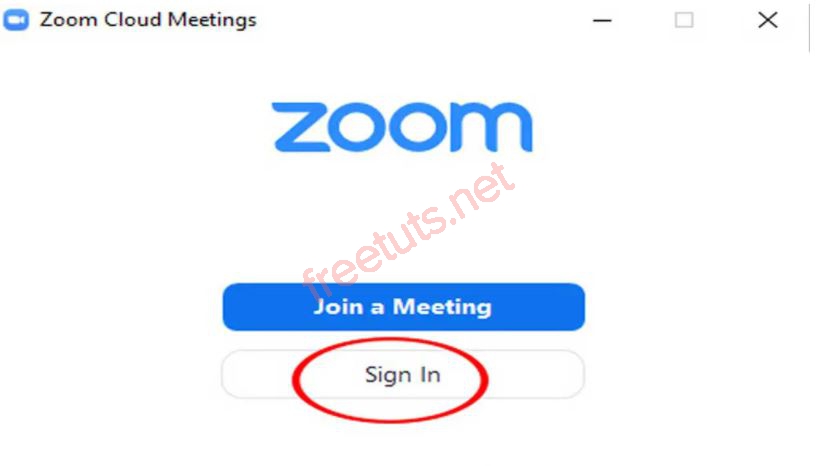
Bước 3: Trường hợp bạn chưa có tài khoản Zoom thì bạn có thể nhấn vào Sign Up Free để đăng ký, hoặc cũng có thể truy cập tại đây để đăng ký tài khoản Zoom nhé.
Ngoài ra, để đơn giản hơn thì các bạn có thể lựa chọn cách đăng nhập nhanh vào Zoom bằng tài khoản Facebook hoặc Google (khuyên dùng).
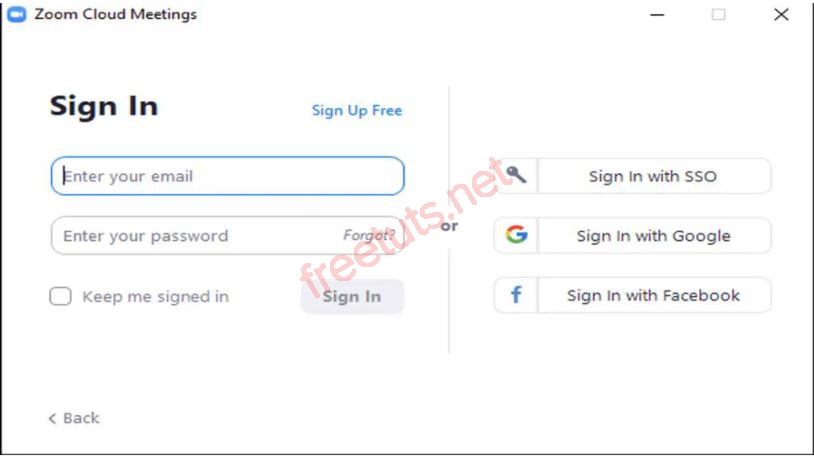
2. Hướng dẫn cài đặt và đăng ký Zoom trên điện thoại
Việc cài đặt phần mềm Zoom trên điện thoại chạy nền tảng Android hay iOS tương đối giống nhau và đều có cùng một tên gọi là Zoom Cloud Meeting. Các bước tiến hành như sau.
Bước 1: Truy cập vào link bên dưới để tải Zoom về điện thoại.
Android/ iOS
Bước 2: Tải xong, các bạn tiến hành cài đặt ứng dụng Zoom như bình thường.
Bước 3: Sau khi cài đặt xong, bạn hãy mở ứng dụng Zoom lên để đăng ký tài khoản. Bạn hãy nhấn chọn Đăng ký.
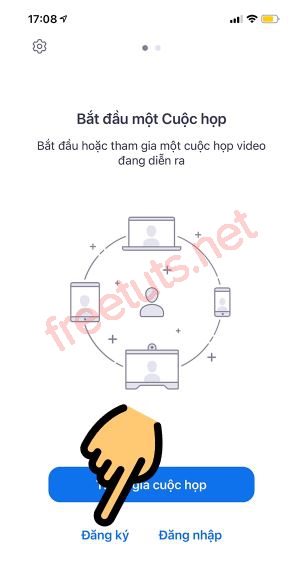
Bước 4: Tùy chọn ngày tháng năm sinh, lưu ý là chọn đủ 16 tuổi trở lên.

Bước 5: Nhập Email, họ và tên => nhấn Đăng ký.
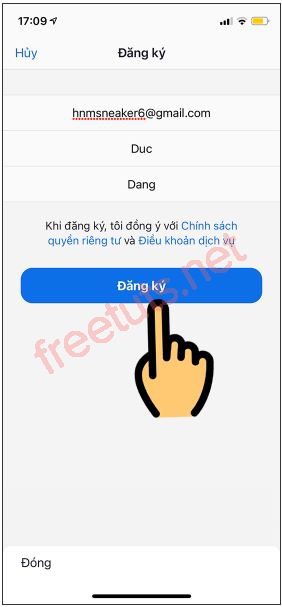
Bước 6: Truy cập vào hòm thư trong Email mà bạn dùng để đăng ký => Một trang web hiện ra, chọn Kích hoạt tài khoản => Nhập mật khẩu mới 2 lần => Click chọn mục I'm not a robot => Nhấn Continue.
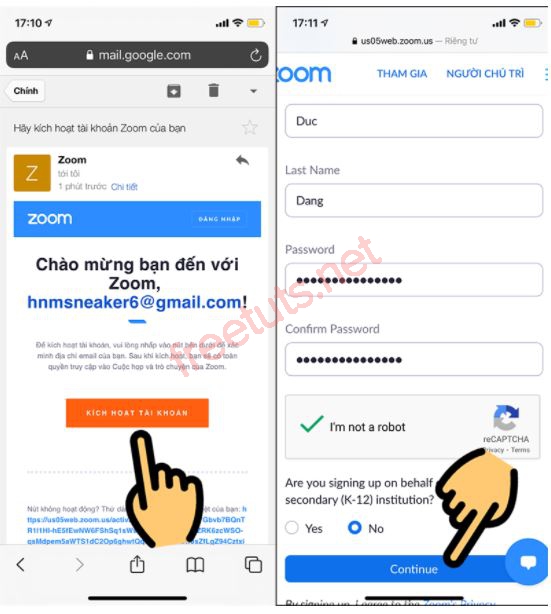
Bước 7: Giờ đây bạn có thể đăng nhập tài khoản vừa tạo trên ứng dụng Zoom để sử dụng rồi đấy.
Ngoài việc đăng ký tài khoản đăng nhập Zoom mới, thì các bạn còn có thể đăng ký nhanh bằng tài khoản Google hoặc Facebook.
Sau khi bạn đã cài đặt và đăng ký thành công tài khoản đăng nhập Zoom, tiếp theo xin mời các bạn tham khảo cách tạo và chia sẻ phòng học Zoom ngay bên dưới nhé.
Bước 1: Truy cập vào đường link sau để tải phần mềm Zoom về máy tính.
Sau khi bạn tải phần mềm về thi hãy tiến hành cài đặt vào máy tính, cách thức cài đặt tương đối đơn giản, bạn chỉ cần khởi chạy file cài đặt và làm theo hướng dẫn của chương trình. (chỉ vài cú click chuột là xong).
Bước 2: Cài đặt xong bạn hãy mở phần mềm lên.
Khi giao diện phần mềm hiện lên, các bạn hãy nhấn vào Sign in và điền các thông tin để đăng nhập tài khoản.
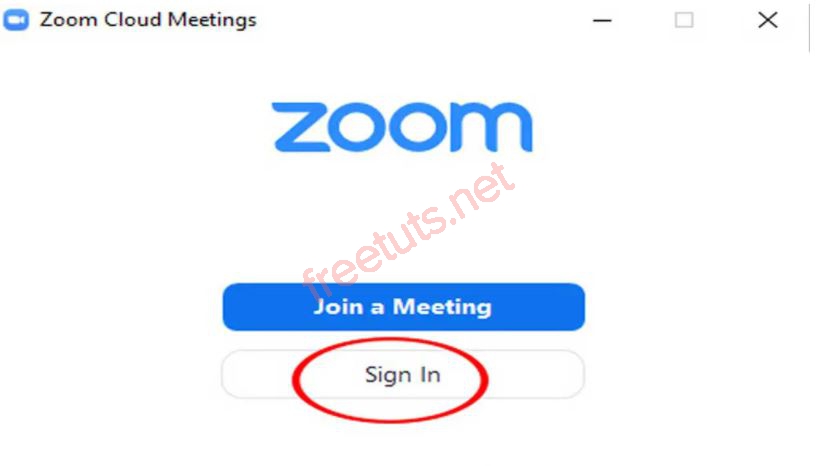
Bước 3: Trường hợp bạn chưa có tài khoản Zoom thì bạn có thể nhấn vào Sign Up Free để đăng ký, hoặc cũng có thể truy cập tại đây để đăng ký tài khoản Zoom nhé.
Ngoài ra, để đơn giản hơn thì các bạn có thể lựa chọn cách đăng nhập nhanh vào Zoom bằng tài khoản Facebook hoặc Google (khuyên dùng).
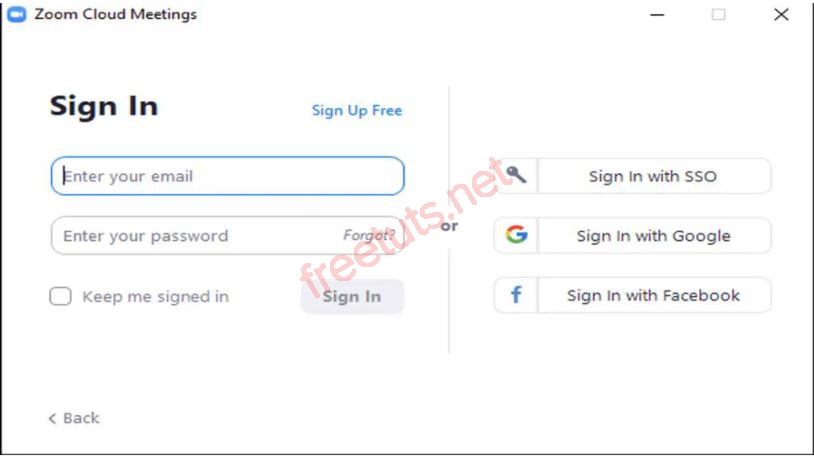
2. Hướng dẫn cài đặt và đăng ký Zoom trên điện thoại
Việc cài đặt phần mềm Zoom trên điện thoại chạy nền tảng Android hay iOS tương đối giống nhau và đều có cùng một tên gọi là Zoom Cloud Meeting. Các bước tiến hành như sau.
Bước 1: Truy cập vào link bên dưới để tải Zoom về điện thoại.
Android/ iOS
Bước 2: Tải xong, các bạn tiến hành cài đặt ứng dụng Zoom như bình thường.
Bước 3: Sau khi cài đặt xong, bạn hãy mở ứng dụng Zoom lên để đăng ký tài khoản. Bạn hãy nhấn chọn Đăng ký.
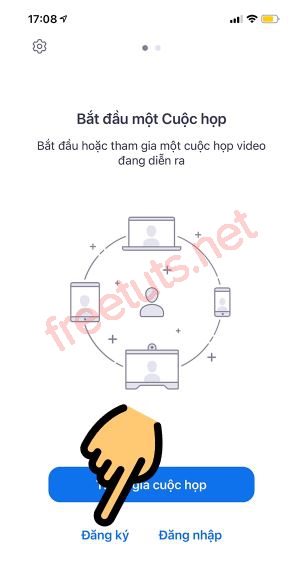
Bước 4: Tùy chọn ngày tháng năm sinh, lưu ý là chọn đủ 16 tuổi trở lên.

Bước 5: Nhập Email, họ và tên => nhấn Đăng ký.
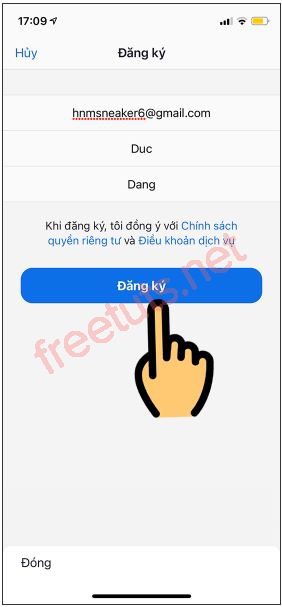
Bước 6: Truy cập vào hòm thư trong Email mà bạn dùng để đăng ký => Một trang web hiện ra, chọn Kích hoạt tài khoản => Nhập mật khẩu mới 2 lần => Click chọn mục I'm not a robot => Nhấn Continue.
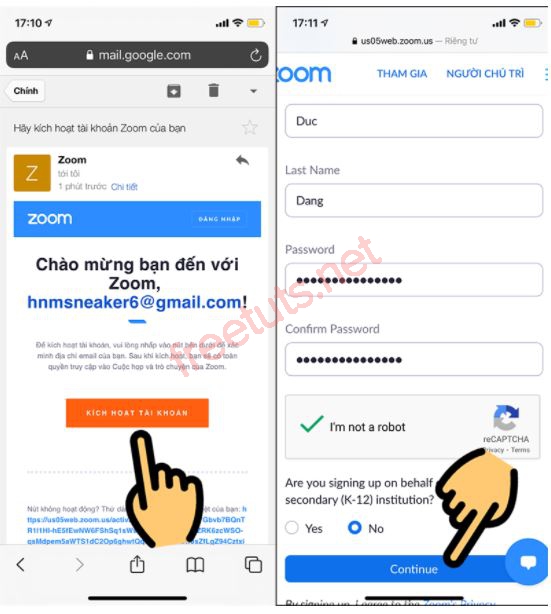
Bước 7: Giờ đây bạn có thể đăng nhập tài khoản vừa tạo trên ứng dụng Zoom để sử dụng rồi đấy.
Ngoài việc đăng ký tài khoản đăng nhập Zoom mới, thì các bạn còn có thể đăng ký nhanh bằng tài khoản Google hoặc Facebook.
Sau khi bạn đã cài đặt và đăng ký thành công tài khoản đăng nhập Zoom, tiếp theo xin mời các bạn tham khảo cách tạo và chia sẻ phòng học Zoom ngay bên dưới nhé.
